GitHub公式MCPサーバーをVS Codeに追加してGitHub Copilotと接続する方法
はじめに
2025年4月4日、GitHub CopilotのエージェントモードがすべてのVS Codeユーザーに提供されました! このエージェントモードではMCPをサポートしており、あらゆるデータソースやツールにアクセスすることができます。
さらに、この発表に合わせてGitHub公式MCPサーバーがリリースされました。 リリース以前では、@modelcontextprotocol/server-githubがGitHubのMCPサーバーとして使われてきましたが、今後の開発は公式MCPサーバーへ移行するため非推奨となりました。
Deprecation Notice: Development for this project has been moved to GitHub in the http://github.com/github/github-mcp-server repo.
環境構築
①GitHubのアクセストークンを生成する
「Settings → Developer settings → Personal access tokens (classic) → Generate new token (classic)」の順に進み、アクセストークンの作成画面に遷移してください。
Noteには任意のトークン名を入力し、Expirationでトークンの有効期限を選択します。
その後、スコープの中から許可する権限(下記画像では「repo」と「project」)にチェックを入れ、「Generate token」をクリックしてください。


②Visual Studio CodeにGitHubのMCPサーバーを追加する
GitHub Copilotのチャット機能を開いてエージェントモードがあるか確認してください。
ない場合はこちら
エージェントモードを使用するにはVisual Studio Codeのバージョンを1.99以上にする必要があります。
左下の歯車から「更新して再起動」をクリックしてください。
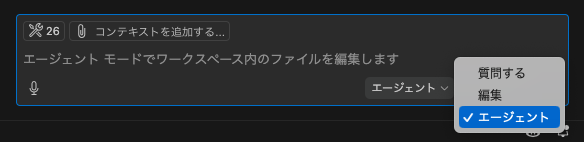
READMEのVS Code Install Serverをクリックし、VS CodeにMCPサーバーをインストールしてください。
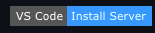
インストール後、json内の GITHUB_PERSONAL_ACCESS_TOKENにGitHubのアクセストークンを貼り付けてください。
{
"mcp": {
"inputs": [
{
"type": "promptString",
"id": "github_token",
"description": "GitHub Personal Access Token",
"password": true
}
],
"servers": {
"github": {
"command": "docker",
"args": [
"run",
"-i",
"--rm",
"-e",
"GITHUB_PERSONAL_ACCESS_TOKEN",
"ghcr.io/github/github-mcp-server"
],
"env": {
"GITHUB_PERSONAL_ACCESS_TOKEN": "GitHubのトークンをここに貼り付ける"
}
}
}
}
}
その後、Dockerを立ち上げてから「起動」ボタンをクリックしてください。
コンテナが生成されれば、設定は完了です。
※実際には手動で立ち上げる必要はなく、自動的に処理されます。

おわりに
@modelcontextprotocol/server-githubはTypeScriptによって構築されていましたが、今回リリースされたMCPサーバーはGOを採用しています。
そのため、2025/4/13時点ではこれまで可能であったnpxでのインストールに対応していません。
ユーザーからは「Dockerなしで使いたい」という声も出ているので、今後の動向に注目ですね。
Discussion